Mac) Oracle FreeTier 이용해 웹 어플리케이션 배포하기 1)인스턴스 만들고 접속하기.
Mac) Oracle FreeTier 이용해 웹 어플리케이션 배포하기 2) 톰캣 설치하기 및 배포 + 외부 접속 허용
Mac) Oracle FreeTier 이용해 웹 어플리케이션 배포하기 3) 타임존 문제 해결
Mac) Oracle FreeTier 이용해 웹 어플리케이션 배포하기 4) 무료 데이터 베이스 만들기 및 데이터 이관하기
Mac) Oracle Cloud FreeTier 이용해 웹 어플리케이션 배포하기 5) 톰캣 도메인 연결해 배포하기
Mac) Oracle Cloud FreeTier 이용해 웹 어플리케이션 배포하기 6) 오라클 전자지갑 사용해 프로젝트와 연결하기
위 글들에 이어지는 내용 입니다. ubuntu 접속에 익숙하지 않은 분은 위의 내용들이 먼저 확인되지 않으면 다소 어려울 수 있습니다.
이제 배포도 되었고, DB도 준비가 되었습니다. 준비된 프로젝트가 있다면 도메인을 구매해서 (혹은 무료 도메인을 사용해서) 연결을 할 차례 입니다. 저는 .cf 혹은 .tk, .ml 등의 무료 도메인들을 freenom 사이트를 이용해 사용 해 보았는데요. 무료라서 그런지 굉장히 안정성이 떨어지고 툭하면 안되는 경우가 있어서 그 후로는 그렇게 비싼 금액도 아니고 하니 도메인들을 시험삼아 몇개 구매해서 해봤습니다.
저는 google domain을 사용합니다.
Google Domains – Register Your Domain Name – Google Domains
Find your place online with a domain from Google, powered by Google reliability, security and performance.
domains.google

지금 보유하고 있는 도메인들은 이렇게 두개 입니다. 중간 프로젝트때 처음으로 배포를 해 보았던 playddit. 그리고 최종 프로젝트를 마치고 1등 상금으로 받은 금액중 일부를 팀원들과 협의하에 도메인 구매 비용으로 사용해서 gaia.best 도메인도 있습니다.
gaia.best 도메인으로 gaia 프로젝트를 배포 해 보도록 하겠습니다.
일단 도메인관리에서 DNS 연결을 먼저 해주겠습니다. 무료 도메인이건 유료 도메인이건 상관 없습니다.

DNS 설정에 들어가서

배포할 ip 주소를 연동 해 줍니다. Host name은 비워두면 됩니다.
이렇게만 걸면 나중에 www.gaia.best 로의 접속은 받지를 못해서

www 도 등록을 해 줍니다.

저는 위와 같이 Oracle Instance를 사용중이고, 해당하는 ip 주소를 사용합니다. 설정 변경 후에는 적용되는데까지 시간이 조금 걸릴 수 도 있습니다.

Tomcat이 돌아가고 있다면, 해당 url 입력시 이렇게 고양이를 만날 수 있습니다.
이제 해당 Tomcat의 root 로 gaia 프로젝트를 배포 하도록 하겠습니다.
1. 일단 동작중인 tomcat이 있다면 종료합니다.

ubuntu로 접속해서
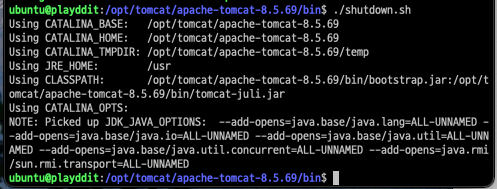
tomcat을 종료 해 주었습니다.
2. 배포할 프로젝트를 추출 해서 .war 파일로 준비 해 둡니다.

이클립스를 쓴다면 프로젝트 우클릭 -> Export -> WAR file 을 선택 하면 됩니다.

3. .war 파일을 원하는 폴더에 에 전송합니다. 단, 도메인으로 배포할 예정이니 webapps에 저장하지 않습니다.
scp /Users/shane/Desktop/gaia.war ubuntu@193.122.107.229:/opt/tomcat/apache-tomcat-8.5.69/webapps/ROOT.war
저는 scp를 이용해 위의 명령어로 파일을 전송 했습니다. 지난 2번글에서 작성했던 파일 전송 방법을 한번 더 짚고 넘어가자면

파일 전송은 이런식으로 할 수 있습니다.

파일이 잘 이동 되고 있습니다. 속도도 나쁘지 않습니다.
gaia.war 파일이 준비 되었습니다. 배포를 해 보도록 하겠습니다.
4. 일단 ROOT 폴더를 제거합니다. 혹시 쓸 줄 몰라 ROOT_backup 이라는 이름으로 CATARINA home에 이동 해 두었습니다.

5. webapps 폴더를 확인합니다. 방금 넣은 ROOT.war 파일이 있습니다.

6. 이번에는 conf/server.xml에 host name을 변경 해 줍니다.

Host name= "" 부분에 도메인을 입력 하면 됩니다. 간단합니다.
대신 이렇게 변경 한 이후로는 도메인을 통해서만 접속 할 수 있습니다 !
www. 로 시작하는 주소로 들어와도 접속 하게끔 해주려면 Alias를 걸어줘야 합니다. Alias 안걸면 www.gaia.best로 접속해도 안됩니다.. 제가 그래서 헤매다가 돌아와서 Alias 걸고 글을 수정하고 갑니다..
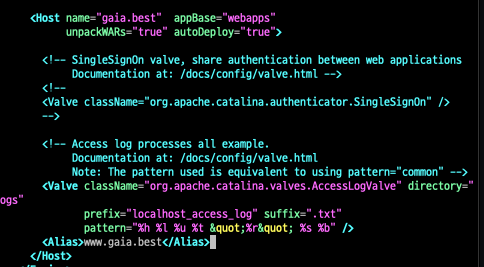
7.이제 서버를 다시 켜봅니다.

서버를 켜는데 꽤 시간이 걸립니다.
로그가 궁금하면 /logs 에서
tail -f catalina.out
명령어를 입력 해서 실시간 로그를 확인 할 수도 있습니다.
8. 완료

gaia.best 접속시 프로젝트가 정상적으로 표시됩니다.